
Les DVD commerciaux et les disques Blu-ray sont cryptés. La gestion des droits numériques (DRM) est conçue pour vous empêcher de les extraire, de les copier et de les regarder sur des lecteurs non pris en charge. Vous pouvez contourner cette protection pour regarder des DVD et des Blu-ray sous Linux, mais il faudra quelques ajustements.
Les disques DVD fonctionnent bien et tous les DVD devraient fonctionner après avoir installé une seule bibliothèque. Les Blu-ray sont beaucoup plus aléatoires, et seuls certains fonctionneront, en particulier les disques Blu-ray plus anciens. En outre, ces deux éléments nécessitent que vous disposiez du bon lecteur de disque sur votre PC - un lecteur de DVD si vous souhaitez simplement lire des DVD et un lecteur Blu-ray si vous souhaitez lire des DVD et des disques Blu-ray.
Comment lire des DVD sur Linux avec VLC
EN RELATION: Comment lire des DVD ou des Blu-ray sur Windows 8 ou Windows 10
Le libre VLC Media Player peut lire des DVD sous Linux, mais cela nécessite une bibliothèque spéciale appelée libdvdcss. Cette bibliothèque rompt efficacement le cryptage CSS sur les DVD, vous permettant de les regarder. Le statut de cette bibliothèque n'est pas clair sur le plan juridique - il est potentiellement illégal en vertu du DMCA aux États-Unis - les distributions Linux ne l’incluent généralement pas dans leurs référentiels logiciels.
Mais c'est en fait la même méthode que de nombreux utilisateurs de Windows utilisent. Windows 8 et 10 n'incluent plus la lecture de DVD fonctionnalité, et le conseil standard est de télécharger et d'installer VLC. Les versions Windows de VLC ont libdvdcss intégré, il vous suffit donc de télécharger, d'installer et de commencer à regarder. Linux est un peu plus compliqué.
REMARQUE: vous pouvez également acheter une copie sous licence de Lecteur DVD Fluendo pour 25 $ sur le centre logiciel d'Ubuntu, mais la plupart des gens ne voudront pas s'en soucier. Vous pouvez obtenir des DVD gratuitement si vous êtes prêt à faire quelques étapes supplémentaires.
Sur Ubuntu 12.04 à Ubuntu 15.04, vous pouvez installer libdvdcss en ouvrant une fenêtre de terminal et en exécutant les commandes suivantes:
sudo apt-get installer libdvdread4
sudo /usr/share/doc/libdvdread4/install-css.sh
Sur Ubuntu 15.10 et supérieur, exécutez la commande suivante à la place. Suivez les instructions qui apparaissent dans le terminal pour installer libdvdcss:
sudo apt-get installer libdvd-pkg
Pour les autres distributions Linux, effectuez une recherche sur le Web pour «installer libdvdcss» et le nom de votre distribution Linux. Vous trouverez des instructions et des référentiels tiers qui devraient faciliter le processus.

Vous pouvez ensuite installer VLC à partir du centre logiciel s'il n'est pas déjà installé. (Vous pouvez également exécuter
sudo apt-get install vlc
pour l'installer à partir de la ligne de commande.)
Une fois installé, insérez votre DVD et lancez VLC. Cliquez sur le menu "Média" dans VLC, sélectionnez "Ouvrir le disque" et sélectionnez l'option "DVD". VLC devrait automatiquement trouver un disque DVD que vous avez inséré et le lire. Si cela ne fonctionne pas, vous devrez peut-être spécifier ici le chemin de périphérique de votre lecteur de DVD.
Si cela ne semble pas fonctionner, essayez de redémarrer votre ordinateur. Cela devrait garantir que VLC utilise correctement libdvdcss.

Comment lire (certains) Blu-ray sur Linux avec VLC
Les Blu-ray sont un peu plus compliqués. Bien qu'il existe des lecteurs DVD techniquement payants que vous pouvez acheter pour Linux, il n'existe aucun moyen sous licence officielle de lire des Blu-ray sous Linux.
Plus votre disque Blu-ray est ancien, plus il fonctionnera probablement. Les disques Blu-ray plus récents utilisent le cryptage des disques BD +, tandis que les plus anciens utilisaient le cryptage AACS plus facilement contourné. Les disques Blu-ray plus récents mettent également en liste noire certaines des touches connues utilisées pour lire les anciens disques Blu-ray de cette manière. Si vous possédez un tout nouveau disque, vous ne pourrez peut-être pas le lire du tout.
Mise à jour : Le site Web http://vlc-bluray.whoknowsmy.name utilisé par ces instructions ne semble plus disponible.
Pour installer VLC et son support Blu-ray sur Ubuntu, ouvrez une fenêtre de terminal et exécutez les commandes suivantes dans l'ordre. Vous pouvez les copier et les coller dans une fenêtre de terminal à l'aide de votre souris.
sudo apt-get install vlc libaacs0 libbluray-bdj libbluray1
mkdir -p ~ / .config / aacs /
cd ~ / .config / aacs / && wget http://vlc-bluray.whoknowsmy.name/files/KEYDB.cfg
Si vous utilisez une autre distribution Linux, vous souhaiterez installer VLC et les bibliothèques libaacs0, libbluray-bdj, libbluray1 appropriées. Vous pouvez ensuite exécuter les deux secondes commandes pour télécharger le fichier KEYDB.cfg dans le répertoire de configuration.

Vous pouvez maintenant ouvrir VLC et tenter d'ouvrir un disque Blu-ray comme vous le feriez pour un DVD. Cliquez sur le menu "Média", sélectionnez "Ouvrir le disque" et sélectionnez "Blu-ray". Laissez l'option «Aucun menu de disque» cochée.
Si vous voyez un message indiquant que le disque n’est pas déchiffré et que vous avez besoin d’une clé, ou un message indiquant que le certificat d’hôte AACS a été révoqué, votre disque Blu-ray est trop récent et n’est pas pris en charge.
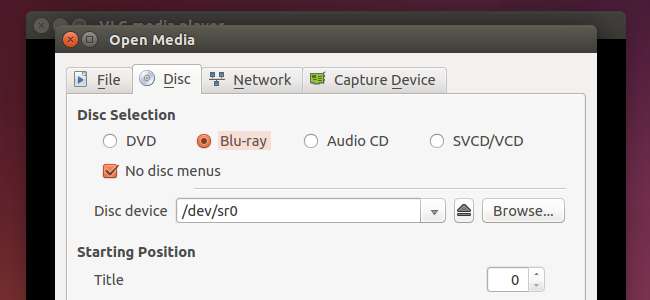
Comment lire des Blu-ray sur Linux avec MakeMKV et VLC
Si vous avez besoin de lire une plus grande variété de disques Blu-ray, il existe une autre méthode avec laquelle les gens signalent plus de succès: vous pouvez utiliser MarqueMKV pour décoder le Blu-ray et VLC pour le lire au fur et à mesure du décodage.
MakeMKV n'est pas un outil open source. Il s'agit d'un logiciel propriétaire avec un essai gratuit de 30 jours, et coûtera théoriquement 50 $ pour continuer à l'utiliser après cela. Cependant, MakeMKV est gratuit à utiliser en version bêta, et il est en version bêta depuis trois ans. Vous aurez juste à consultez ce message du forum tous les mois et actualisez la clé bêta pour continuer à utiliser MakeMKV, en supposant qu'elle reste en version bêta.
Un autre message du forum fournit instructions pour installer MakeMKV sous Linux . Cependant, les utilisateurs d'Ubuntu peuvent installer MakeMKV en utilisant la commande apt-get beaucoup plus simple. Actuellement, le PPA le plus récent que nous ayons trouvé pour cela est le makemkv-beta PPA . Pour installer MakeMKV à partir de ce référentiel, ouvrez un terminal et exécutez les commandes suivantes:
sudo add-apt-repository ppa: heyarje / makemkv-beta
sudo apt-get mise à jour
sudo apt-get install makemkv-bin makemkv-oss
Vous devrez également installer VLC, comme décrit ci-dessus. Une fois que vous avez les deux programmes, ouvrez l'application MakeMKV dans votre menu, sélectionnez votre lecteur de disque Blu-ray et cliquez sur l'icône "Stream" dans la barre d'outils. Vous recevrez une adresse locale.

Ouvrez VLC, cliquez sur le menu «Médias», cliquez sur «Ouvrir le flux réseau» et fournissez cette adresse. Elle ressemblera à l'adresse suivante:
http: // localhost: 51000 / stream / title0.ts
Le film principal est généralement «title0» ou «title1» - choisissez celui qui semble le plus grand dans MakeMKV.
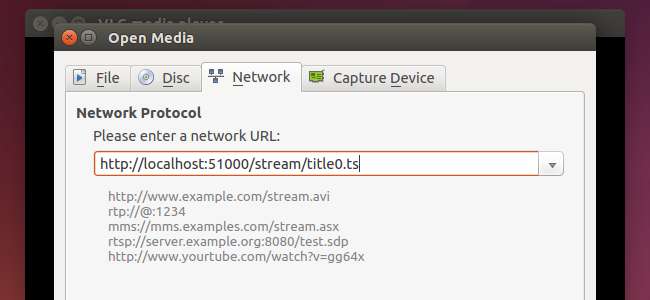
MakeMKV décodera la vidéo Blu-ray et la diffusera sur VLC. Malgré le mot «flux», tout se passe sur votre ordinateur, aucune connexion Internet n'est requise. VLC lit la vidéo, mais MakeMKV fait le gros du travail en arrière-plan.
La lecture de disques Blu-ray est à la fois peu fiable et compliquée. Seules les personnes qui ont de véritables disques Blu-ray commerciaux entre leurs mains devront passer par ce problème - si vous avez extrait les disques Blu-ray sur un autre ordinateur ou téléchargé les fichiers extraits, vous devriez pouvoir les lire dans VLC comme n'importe quelle autre vidéo.
À une époque où vous pouvez faire fonctionner Netflix sous Linux simplement en téléchargeant Chrome, ou en utilisant un ajustement rapide pour faire Hulu ou Amazon Instant Video travail, c'est beaucoup de travail pour lire un disque légitime. C’est possible, mais vous feriez mieux d’obtenir vos médias d’une autre manière sous Linux, ou d’utiliser un autre appareil pour lire les Blu-ray si vous devez utiliser ces disques physiques.
Image Credit: Andrew Booth sur Flickr







